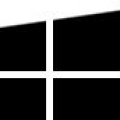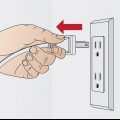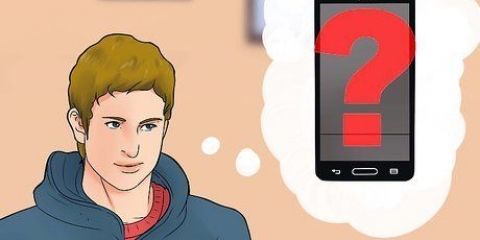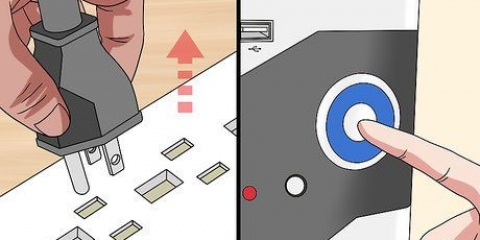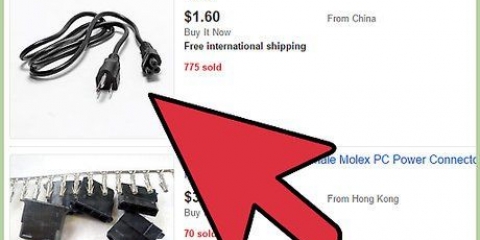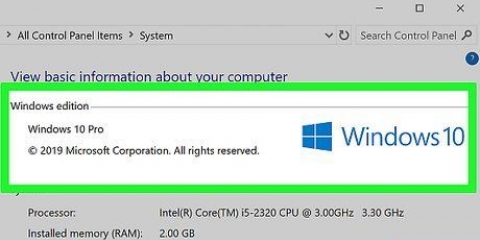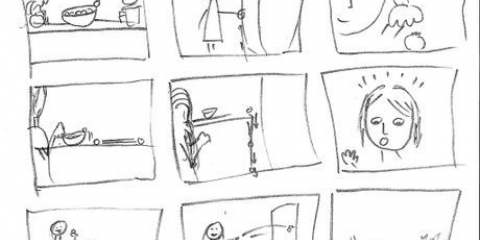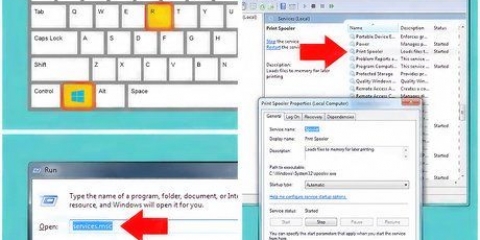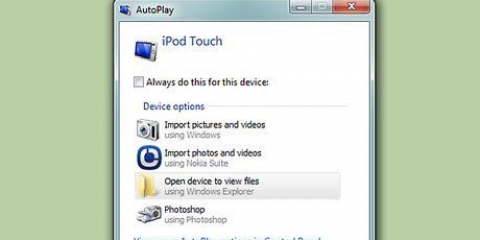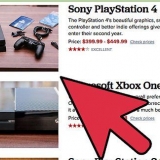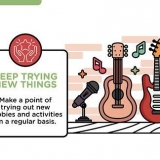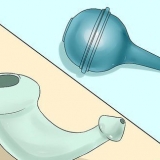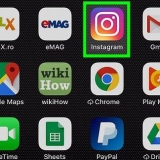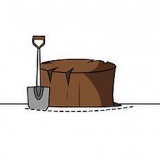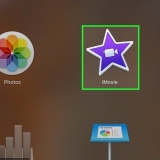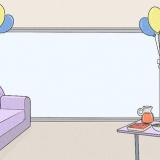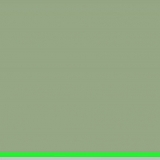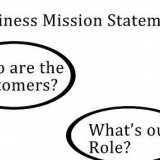Schalten sie einen mac-computer ein
Das Einschalten Ihres Mac ist normalerweise sehr einfach, aber manchmal kann es etwas kompliziert werden. Wenn Ihr Mac nicht richtig hochfährt, gibt es mehrere Lösungen, die Sie ausprobieren können, bevor Sie den technischen Support anrufen.
Schritte
Methode 1 von 5: MacBook und MacBook Pro

1. Suchen Sie den Netzschalter. Diese finden Sie in der oberen rechten Ecke der Tastatur. Der Power-Button kann eine Taste auf der Tastatur oder eine separate Taste sein.

2. Drücken Sie die Ein-/Aus-Taste. Möglicherweise müssen Sie es eine Weile gedrückt halten. Mac sollte sich einschalten oder aus dem Ruhezustand aufwachen. Wenn der Mac startet, hören Sie den Apple-Sound. Die meisten Netztasten leuchten auf, wenn der Computer eingeschaltet ist.
Das Problem lösen
 1. Stecken Sie den Laptop in die Steckdose. Wenn Ihr Akku leer ist, lässt sich der Laptop nicht einschalten. Stecken Sie es in die Steckdose, um zu sehen, ob Sie es einschalten können.
1. Stecken Sie den Laptop in die Steckdose. Wenn Ihr Akku leer ist, lässt sich der Laptop nicht einschalten. Stecken Sie es in die Steckdose, um zu sehen, ob Sie es einschalten können. 2. Führen Sie einen SMC-Reset für ein MacBook mit festem Akku durch. Wenn der System Management Controller (SMC) ausfällt, verhindert er möglicherweise das Booten Ihres Computers. Wenn Ihr MacBook eine lockere Batterie hat, fahren Sie mit dem nächsten Schritt fort.
2. Führen Sie einen SMC-Reset für ein MacBook mit festem Akku durch. Wenn der System Management Controller (SMC) ausfällt, verhindert er möglicherweise das Booten Ihres Computers. Wenn Ihr MacBook eine lockere Batterie hat, fahren Sie mit dem nächsten Schritt fort.- Verbinden Sie das MacBook mit einer Stromquelle.
- Halten Sie die linke Umschalttaste + Strg + Wahltaste gedrückt.
- Drücken Sie den Netzschalter und lassen Sie alle Tasten gleichzeitig los (einschließlich des Netzschalters) . Dafür brauchst du vielleicht beide Hände.
- Drücken Sie den Netzschalter, um den Computer wieder einzuschalten.
 3. Führen Sie einen SMC-Reset für ein MacBook mit lockerem Akku durch. Wenn der System Management Controller (SMC) ausfällt, verhindert er möglicherweise das Booten Ihres Computers.
3. Führen Sie einen SMC-Reset für ein MacBook mit lockerem Akku durch. Wenn der System Management Controller (SMC) ausfällt, verhindert er möglicherweise das Booten Ihres Computers. - Trennen Sie den Laptop von der Stromversorgung.
- Entfernen Sie den Akku von der Rückseite des Laptops.
- Halten Sie die Ein-/Aus-Taste mindestens 5 Sekunden lang gedrückt.
- Setzen Sie den Akku wieder ein und schalten Sie das MacBook ein.

- Drücken Sie die Ein-/Aus-Taste.
- Drücken und halten Sie Cmd + Opt + P + R unmittelbar nach dem Einschalten des Computers.
- Halten Sie Cmd + Opt + P + R gedrückt, bis Sie den Startton hören zweimal habe gehört.

4. Systemeinstellungen (PRAM) zurücksetzen. Der Parameter Random Access Memory (PRAM) ist ein kleiner Speicher in Ihrem Mac, der verschiedene Systemeinstellungen speichert. Wenn das beschädigt wird, lässt sich Ihr Computer möglicherweise nicht mehr einschalten.
5. Entfernen Sie kürzlich installierten RAM. Wenn Sie kürzlich den Arbeitsspeicher aufgerüstet haben, kann es sein, dass die neuen Module das Problem sind. Ersetzen Sie die neuen Module durch die alten und sehen Sie, ob Ihr Computer wieder hochfährt.
In der Anleitung finden Sie detaillierte Anweisungen zum Austauschen des RAM in Ihrem MacBook.

6. Kontakt Apple-Support. Wenn Sie Ihren Mac nicht einschalten können, wenden Sie sich an den Apple Support, damit sich ein Techniker Ihren Computer ansieht. Komponenten können fehlerhaft sein, was den Start verhindert.
Methode2 von 5: iMac

1. Suchen Sie den Netzschalter. Der Netzschalter befindet sich auf der Rückseite des Monitors unten links (von vorne gesehen).

2. Drücken Sie die Ein-/Aus-Taste. Der Mac sollte starten oder aus dem Ruhezustand aufwachen. Wenn der Mac startet, hören Sie den Apple-Sound. Die meisten Netztasten leuchten auf, wenn der Computer eingeschaltet ist.
Das Problem lösen
 1. Überprüfen Sie Ihr Stromkabel noch einmal. Stellen Sie sicher, dass es sowohl an der Wandsteckdose als auch am Computer richtig angeschlossen ist. Probieren Sie bei Bedarf eine andere Steckdose aus.
1. Überprüfen Sie Ihr Stromkabel noch einmal. Stellen Sie sicher, dass es sowohl an der Wandsteckdose als auch am Computer richtig angeschlossen ist. Probieren Sie bei Bedarf eine andere Steckdose aus. 2. Versuchen Sie es mit einem anderen Netzkabel. Es könnte sein, dass Ihr Netzkabel defekt ist, sodass sich Ihr Computer nicht einschalten lässt.
2. Versuchen Sie es mit einem anderen Netzkabel. Es könnte sein, dass Ihr Netzkabel defekt ist, sodass sich Ihr Computer nicht einschalten lässt. 3. Trennen Sie alle Geräte und versuchen Sie, Ihren Mac neu zu starten. Fehlerhafte Peripheriegeräte können auch Boot-Fehler verursachen.
3. Trennen Sie alle Geräte und versuchen Sie, Ihren Mac neu zu starten. Fehlerhafte Peripheriegeräte können auch Boot-Fehler verursachen.
- Trennen Sie das Netzkabel von der Rückseite des iMac.
- Bitte warten Sie mindestens 15 Sekunden.
- Schließen Sie das Kabel wieder an.
- Warten Sie weitere 5 Sekunden und versuchen Sie dann erneut, den Computer einzuschalten.

- Drücken Sie die Ein-/Aus-Taste.
- Drücken und halten Sie Cmd + Opt + P + R unmittelbar nach dem Einschalten des Computers.
- Halten Sie Cmd + Opt + P + R gedrückt, bis Sie den Startton hören zweimal habe gehört.

4. Führen Sie einen SMC-Reset durch. Wenn der System Management Controller (SMC) ausfällt, verhindert er möglicherweise das Booten Ihres Computers.
5. Systemeinstellungen (PRAM) zurücksetzen. Der Parameter Random Access Memory (PRAM) ist ein kleiner Speicher in Ihrem Mac, der verschiedene Systemeinstellungen speichert. Wenn dies beschädigt wird, lässt sich Ihr Computer möglicherweise nicht mehr einschalten.
6. Entfernen Sie kürzlich installierten RAM. Wenn Sie kürzlich den Arbeitsspeicher aufgerüstet haben, kann es sein, dass die neuen Module das Problem sind. Ersetzen Sie die neuen Module durch die alten und sehen Sie, ob Ihr Computer wieder hochfährt.
Siehe Anleitung für detaillierte Anweisungen zum Austausch des iMac RAM.

7. Kontakt Apple-Support. Wenn sich Ihr Mac nicht einschalten lässt, wenden Sie sich an den Apple Support, damit sich ein Techniker Ihren Computer ansieht. Komponenten können fehlerhaft sein, was die Inbetriebnahme verhindert.
Methode 3 von 5: Mac Pro Desktop

1. Suchen Sie den Netzschalter. Der Ein-/Ausschalter befindet sich an der Vorderseite des Gehäuses, über den USB-Anschlüssen.

2. Drücken Sie die Ein-/Aus-Taste. Der Mac sollte starten oder aus dem Ruhezustand aufwachen. Wenn der Mac startet, hören Sie den Apple-Sound. Die meisten Netztasten leuchten auf, wenn der Computer eingeschaltet ist.
Das Problem lösen
 1. Überprüfen Sie Ihr Stromkabel noch einmal. Stellen Sie sicher, dass das Kabel sowohl an der Wandsteckdose als auch am Computer fest angeschlossen ist. Probieren Sie bei Bedarf eine andere Steckdose aus.
1. Überprüfen Sie Ihr Stromkabel noch einmal. Stellen Sie sicher, dass das Kabel sowohl an der Wandsteckdose als auch am Computer fest angeschlossen ist. Probieren Sie bei Bedarf eine andere Steckdose aus. 2. Versuchen Sie es mit einem anderen Netzkabel. Es könnte sein, dass Ihr Netzkabel defekt ist, sodass sich Ihr Computer nicht einschalten lässt.
2. Versuchen Sie es mit einem anderen Netzkabel. Es könnte sein, dass Ihr Netzkabel defekt ist, sodass sich Ihr Computer nicht einschalten lässt. 3. Trennen Sie alle Geräte und versuchen Sie, Ihren Mac neu zu starten. Fehlerhafte Peripheriegeräte können auch Boot-Fehler verursachen.
3. Trennen Sie alle Geräte und versuchen Sie, Ihren Mac neu zu starten. Fehlerhafte Peripheriegeräte können auch Boot-Fehler verursachen.
- Trennen Sie das Netzkabel von der Rückseite des iMac.
- Bitte warten Sie mindestens 15 Sekunden.
- Schließen Sie das Kabel wieder an.
- Warten Sie weitere 5 Sekunden und versuchen Sie dann erneut, den Computer einzuschalten.

- Drücken Sie die Ein-/Aus-Taste.
- Drücken und halten Sie Cmd + Opt + P + R unmittelbar nach dem Einschalten des Computers.
- Halten Sie Cmd + Opt + P + R gedrückt, bis Sie den Startton hören zweimal habe gehört.

4. Führen Sie einen SMC-Reset durch. Wenn der System Management Controller (SMC) ausfällt, verhindert er möglicherweise das Booten Ihres Computers.
5. Systemeinstellungen (PRAM) zurücksetzen. Der Parameter Random Access Memory (PRAM) ist ein kleiner Speicher in Ihrem Mac, der verschiedene Systemeinstellungen speichert. Wenn dies beschädigt wird, lässt sich Ihr Computer möglicherweise nicht mehr einschalten.
6. Entfernen Sie kürzlich installierten RAM. Wenn Sie kürzlich den Arbeitsspeicher aufgerüstet haben, kann es sein, dass die neuen Module das Problem sind. Ersetzen Sie die neuen Module durch die alten und sehen Sie, ob Ihr Computer wieder hochfährt.
Ausführliche Anweisungen zum Austauschen des Arbeitsspeichers in Ihrem Mac Pro Desktop finden Sie in der Anleitung.

7. Kontakt Apple-Support. Wenn sich Ihr Mac nicht einschalten lässt, wenden Sie sich an den Apple Support, damit sich ein Techniker Ihren Computer ansieht. Komponenten können fehlerhaft sein, was die Inbetriebnahme verhindert.
Methode4 von 5: Mac Mini

1. Suchen Sie den Netzschalter. Der Power-Button befindet sich auf der Rückseite des Geräts ganz rechts (von vorne gesehen).

2. Drücken Sie die Ein-/Aus-Taste. Der Mac sollte starten oder aus dem Ruhezustand aufwachen. Wenn der Mac startet, hören Sie den Apple-Sound. Die meisten Netztasten leuchten auf, wenn der Computer eingeschaltet ist.
Das Problem lösen
 1. Überprüfen Sie Ihr Stromkabel noch einmal. Stellen Sie sicher, dass es sowohl an der Wandsteckdose als auch am Computer richtig angeschlossen ist. Probieren Sie bei Bedarf eine andere Steckdose aus.
1. Überprüfen Sie Ihr Stromkabel noch einmal. Stellen Sie sicher, dass es sowohl an der Wandsteckdose als auch am Computer richtig angeschlossen ist. Probieren Sie bei Bedarf eine andere Steckdose aus. 2. Versuchen Sie es mit einem anderen Netzkabel. Es könnte sein, dass Ihr Netzkabel defekt ist, sodass sich Ihr Computer nicht einschalten lässt.
2. Versuchen Sie es mit einem anderen Netzkabel. Es könnte sein, dass Ihr Netzkabel defekt ist, sodass sich Ihr Computer nicht einschalten lässt. 3. Trennen Sie alle Geräte und versuchen Sie, Ihren Mac neu zu starten. Fehlerhafte Peripheriegeräte können auch Boot-Fehler verursachen.
3. Trennen Sie alle Geräte und versuchen Sie, Ihren Mac neu zu starten. Fehlerhafte Peripheriegeräte können auch Boot-Fehler verursachen.
- Trennen Sie das Netzkabel von der Rückseite des iMac.
- Bitte warten Sie mindestens 15 Sekunden.
- Schließen Sie das Kabel wieder an.
- Warten Sie weitere 5 Sekunden und versuchen Sie dann erneut, den Computer einzuschalten.

- Drücken Sie die Ein-/Aus-Taste.
- Drücken und halten Sie Cmd + Opt + P + R unmittelbar nach dem Einschalten des Computers.
- Halten Sie Cmd + Opt + P + R gedrückt, bis Sie den Startton hören zweimal habe gehört.

4. Führen Sie einen SMC-Reset durch. Wenn der System Management Controller (SMC) ausfällt, verhindert er möglicherweise das Booten Ihres Computers.
5. Systemeinstellungen (PRAM) zurücksetzen. Der Parameter Random Access Memory (PRAM) ist ein kleiner Speicher in Ihrem Mac, der verschiedene Systemeinstellungen speichert. Wenn dies beschädigt wird, lässt sich Ihr Computer möglicherweise nicht mehr einschalten.
6. Entfernen Sie kürzlich installierten RAM. Wenn Sie kürzlich den Arbeitsspeicher aufgerüstet haben, kann es sein, dass die neuen Module das Problem sind. Ersetzen Sie die neuen Module durch die alten und sehen Sie, ob Ihr Computer wieder hochfährt.
Ausführliche Anweisungen zum Austauschen des Arbeitsspeichers in Ihrem Mac Mini finden Sie in der Anleitung.

7. Kontakt Apple-Support. Wenn sich Ihr Mac nicht einschalten lässt, wenden Sie sich an den Apple Support, damit sich ein Techniker Ihren Computer ansieht. Komponenten können fehlerhaft sein, was die Inbetriebnahme verhindert.
Methode 5 von 5: eMac

1. Suchen Sie den Netzschalter. Die Taste befindet sich auf der rechten Seite des Monitors, hinter der Reihe der Eingänge.

2. Drücken Sie die Ein-/Aus-Taste. Der Mac sollte starten oder aus dem Ruhezustand aufwachen. Wenn der Mac startet, hören Sie den Apple-Sound. Die meisten Netztasten leuchten auf, wenn der Computer eingeschaltet ist.
Das Problem lösen
 1. Überprüfen Sie Ihr Stromkabel noch einmal. Stellen Sie sicher, dass es sowohl an der Wandsteckdose als auch am Computer richtig angeschlossen ist. Probieren Sie bei Bedarf eine andere Steckdose aus.
1. Überprüfen Sie Ihr Stromkabel noch einmal. Stellen Sie sicher, dass es sowohl an der Wandsteckdose als auch am Computer richtig angeschlossen ist. Probieren Sie bei Bedarf eine andere Steckdose aus. 2. Versuchen Sie es mit einem anderen Netzkabel. Es könnte sein, dass Ihr Netzkabel defekt ist, sodass sich Ihr Computer nicht einschalten lässt.
2. Versuchen Sie es mit einem anderen Netzkabel. Es könnte sein, dass Ihr Netzkabel defekt ist, sodass sich Ihr Computer nicht einschalten lässt. 3. Trennen Sie alle Geräte und versuchen Sie, Ihren Mac neu zu starten. Fehlerhafte Peripheriegeräte können auch Boot-Fehler verursachen.
3. Trennen Sie alle Geräte und versuchen Sie, Ihren Mac neu zu starten. Fehlerhafte Peripheriegeräte können auch Boot-Fehler verursachen.
- Drücken Sie die Ein-/Aus-Taste.
- Drücken und halten Sie Cmd + Opt + P + R unmittelbar nach dem Einschalten des Computers.
- Halten Sie Cmd + Opt + P + R gedrückt, bis Sie den Startton hören zweimal habe gehört.

- Sehen Sie sich die Liste der eMac-Modelle und die Anweisungen zum Auffinden Ihrer Seriennummer an.
- Wenn Ihre Seriennummer mit der des eMac (USB 2.0)` Kategorie, dann besteht eine gute Chance, dass Sie an diesem Problem leiden.

4. Systemeinstellungen (PRAM) zurücksetzen. Der Parameter Random Access Memory (PRAM) ist ein kleiner Speicher in Ihrem Mac, der verschiedene Systemeinstellungen speichert. Wenn dies beschädigt wird, lässt sich Ihr Computer möglicherweise nicht mehr einschalten.
5. Wenn Ihr eMac nicht mehr funktioniert, ziehen Sie ein neues Gerät in Betracht. eMacs sind dafür bekannt, dass sie Hardwareprobleme haben, die nicht mehr kostenlos repariert werden. Die Reparaturkosten sind oft höher als der Wert des Computers.
6. Kontakt Apple-Support. Wenn sich Ihr Mac nicht einschalten lässt, wenden Sie sich an den Apple Support, damit sich ein Techniker Ihren Computer ansieht. Komponenten können fehlerhaft sein, was die Inbetriebnahme verhindert.
Оцените, пожалуйста статью